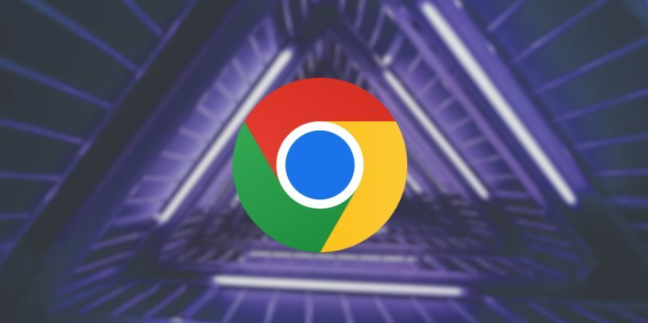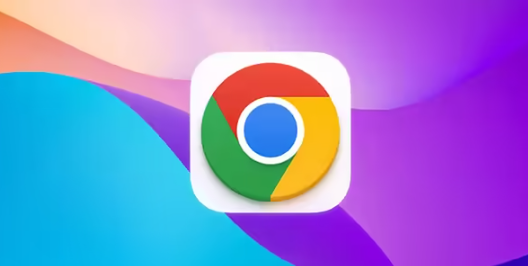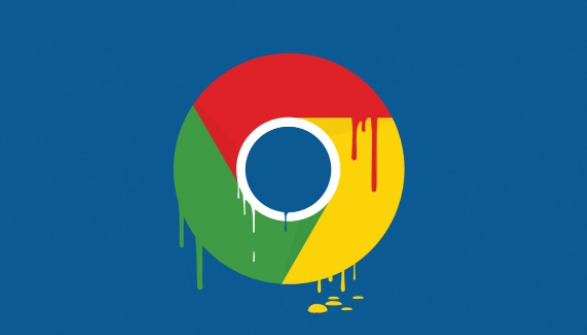1. 访问扩展程序页面:打开Chrome浏览器,点击右上角的三点菜单(即“更多”选项),选择“更多工具”,再点击“扩展程序”,进入扩展程序管理页面。也可在地址栏输入“chrome://extensions/”并回车,直接进入该页面。
2. 查看插件权限详情:在扩展程序列表中,找到需要查看权限的插件,点击其旁边的“详细信息”按钮(通常是一个“i”字母或者齿轮图标)。在弹出的窗口中,可查看该插件请求的所有权限,包括但不限于读取和更改您在网站上的数据、访问您的浏览历史、管理您的下载等。
3. 调整单个插件权限:对于部分支持权限调整的插件,可在扩展程序页面中找到它,点击其下方的“站点访问”或“权限”部分。在这里,根据实际需求开启或关闭如“在特定网站上允许”、“在所有网站上允许”等选项,实现精细化控制。例如,若某个插件只需要访问特定网站的数据,但安装时默认勾选了所有网站,可取消不必要的授权,以减少插件对个人数据的潜在访问范围。
4. 批量管理插件权限:若需对多个插件进行统一权限设置,可利用Chrome提供的“网站设置”功能。通过该功能,可一次性对多个插件在某些网站上的权限进行统一管理,提高效率。不过,并非所有插件都支持权限的后续调整,对于这类插件,若对其权限不满意,可考虑卸载并寻找类似但权限更合理的插件。